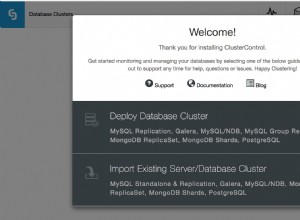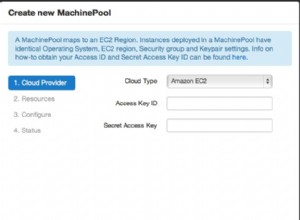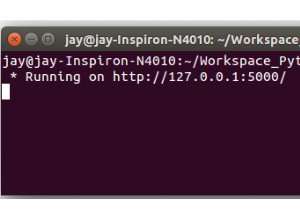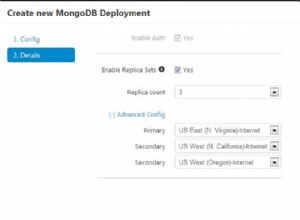Както обсъждаме MongoDB в предишната статия За MongoDB, защо го използваме? Терминология и внедряване на MongoDB , MongoDB е NoSQL база данни с отворен код.
С най-новата версия MongoDB 4.2 са пуснати много подобрения, за да стане по-стабилна версия, лесна за използване при разработка и мащабиране.
MongoDB е документно-ориентирана база данни, представена като пуснати две версии:
- MongoDB Community е източникът, достъпен и безплатен за използване издание на MongoDB.
- MongoDB Enterprise се предлага като част от абонамента за MongoDB Enterprise Advanced.
Така че в този урок ще покажем как да инсталирате MongoDB Community Edition, използвайки системата за управление на пакети за тези спецификации, както е показано по-долу:
- Версия на MongoDB:MongoDB 4.2
- ОС сървър:Centos 7
- Системна архитектура:64-битова система
- Потребител :потребител без root права с привилегии sudo
F първо, за да подготвите инсталацията на MongoDB директно с помощта на системата за управление на пакети (yum), е необходимо да добавите хранилището на MongoDB и да конфигурирате конфигурационния файл на хранилището yum mongodb.repo:
- Създайте конфигурационния файл mongodb.repo с помощта на vi редактора в хранилището на yum:
#vi /etc/yum.repos.d/mongodb.repo
- Добавете това съдържание към файла mongodb.repo :
[MongoDB]
name=MongoDB хранилище
baseurl=http://repo.mongodb.org/yum/redhat/$releasever/mongodb-org/4.2/ x86_64/
gpgcheck=1
разрешено=1
gpgkey=https://www.mongodb.org/static/pgp/server-4.2.asc
- Трябва да проверим дали хранилището на MongoDB е създадено в помощната програма за управление на пакети yum с помощта на командата repolist:
#yum repolist
S второ, сега можем да инсталираме пакета mongodb-org директно с помощта на системата за управление на пакети (yum). Не е лесно тази команда по-долу да стартира мениджъра на пакети yum и тя автоматично ще инсталира най-новата налична стабилна версия MongoDB и всички негови зависимости:
# sudo yum install –y mongodb-org
I В следващата стъпка трябва просто да стартираме услугата MongoDB с помощта на помощната програма systemctl, която стартира скрипта за инициализиране на MongoDB, както показва следващата команда:
#sudo systemctl стартирайте mongod.service
- За да проверим дали услугата е стартирана, тъй като не се предоставя изход след изпълнението на командата start, така че можем да проверим края на mongod.log файла с командата tail, както следва:
#sudo tail /var/log/mongodb/mongod.log
- За да конфигурираме услугата MongoDB за автоматично стартиране при стартиране на системата, използваме помощната програма systemctl:
#sudo systemctl активира mongod.service
- За да проверим инсталираната версия на MongoDB, можем да използваме следната команда:
# mongod – версия
- За да проверим състоянието на базата данни MongoDB, можем да използваме следната команда:
# sudo systemctl status mongod.service
- За да презаредите демон процеса на базата данни MongDB:mongod процес, който се използва основно за управление на достъпа до базата данни, ние издаваме следната команда; Тази команда изисква процесът на демона да прочете конфигурационния файл /etc/mongod.conf и да приложи всички промени без рестартиране.
# sudo systemctl презареди mongod
- За да свържете MongoDB с помощта на командния ред, отидете лесно:
# монго
> използвайте mydb;
- За да спрем базата данни MongoDB, ние издаваме тази команда, която ще спре всички работещи mongod процеси:
#sudo systemctl стоп mongod